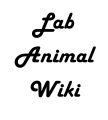Wiki基本语法
一些最基本的编写语法,和word差不多。
创建页面
开始新页面有多种方法。根据页面类型、维基自身以及名字空间的不同,这些方法也不尽相同。
使用维基链接
在 MediaWiki 中使用标准语法能够很轻易地链接一个维基页面 。如果你创建了一个指向不存在的文章的链接,那么这个链接就会被标为红色,就像这样。
点击红色的连接将会把你带到新条目的编辑页面。键入文字,点击保存,新页面就创建好了。
一旦页面创建完成,链接会从红色变为蓝色(访问过的链接会变成紫色)来显示该条目现在已经存在了。
通常这是创建新页面最好的方法,因为它意味着从一开始,新的页面就会被至少一个其它页面链接到(随后你通常会把它链接到其它相关页面中去)。如果你正在创建一个新页面,但却没有任何链接指向它,你可能要先问问自己:维基中是否已存在适合这个页面的主题了?此外,你希望访问者如何找到这个页面?一般来说,在创建一个指向新页面的红色链接之前,都没有必要创建新的页面。
从搜索页面创建
如果你搜索了一个并不存在的页面(使用页面左侧的搜索框和“进入”按钮),就会看到一个创建新页面的链接。
使用 URL
你可以使用维基的 URL 来创建新页面。维基页面的 URL 一般像这样:
https://wiki.aniinn.com/条目名字(比如:[[1]])
如果你将条目名字换成你想要创建的条目的标题,你会被带到一个空白页面,显示以该名字命名的条目还不存在。点击页面顶部的“编辑”选项卡,会把你带到该条目的编辑页面,你可以在这里键入文字以创建新页面,然后点击“保存本页”。
设置到你的新页面的重定向
在创建新页面的时候不要忘记设置重定向。如果你认为其他人可能会用另外的名称或者写法来搜索你创建的页面的话,请创建合适的重定向。参见 #页面重定向。
换行
有2种方法可以实现换行:
- 段落间增加空行
- 在换行位置使用强制换行标签<br>
例如:
这是第一行<br>这是第二行<br>
就会显示为:
这是第一行
这是第二行
html标记
语法格式 效果 <tt>枯藤老树昏鸦</tt> 枯藤老树昏鸦 <code>小桥流水人家</code> 小桥流水人家<u>古道西风瘦马</u> 古道西风瘦马 <strike>夕阳西下</strike> 夕阳西下<s>断肠人在天涯</s> 断肠人在天涯
语法控制
nowiki 如果想输入维基中的关键字,并保持原样输出、不被转义,可用 ...标签。比如上面html标记等就是使用了此方法。
类别 语法格式 输出效果 顺序列表 顺序列表,在每一项前面加“#” (注意,前面无 空格) # 顺序列表第一项 # 顺序列表第二项 # 顺序列表第三项 顺序列表缩进的话,只需要在前面再加上“#” (注意,前面无 空格) # 顺序列表第一项 ##第一项第二层1 顺序列表,在每一项前面加“#” (注意,前面无 空格) - 顺序列表第一项
- 顺序列表第二项
- 顺序列表第三项
顺序列表缩进的话,只需要在前面再加上“#” (注意,前面无 空格)
- 顺序列表第一项
- 第一项第二层1
无序列表 将 '''顺序列表''',前面的“#”换成“*” (注意,前面无 空格) * 无序列表第二项 ** 无序列表第三项 将 顺序列表,前面的“#”换成“*” (注意,前面无 空格) - 无序列表第二项
- 无序列表第三项
缩进 行首冒号:用来缩进,可以多个连续使用 例如: :缩进来吧 ::缩进来吧 :::缩进来吧 行首冒号:用来缩进,可以多个连续使用 例如:
- 缩进来吧
- 缩进来吧
- 缩进来吧
定义列表 使用;与:号配合 称为定义列表控制符,冒号之后的部分换行缩进显示。<br> ;勾股定理:平面上的直角三角形的两条直角边的长度的平方和等于斜边长的平方 使用;与:号配合 称为定义列表控制符,冒号之后的部使用; - 勾股定理
- 平面上的直角三角形的两条直角边的长度的平方和等于斜边长的平方
标题 章节 段落
标题 章节 段落
MediaWiki标题使用等号来控制。
文章较长而需要设置段落标题时,可使用
= 一级标题 = == 二级标题 == === 三级标题 === ==== 四级标题 ==== ===== 五级标题 ===== ====== 六级标题 ======
等 wiki 标记。系统将自动根据标题等级显示出不同的字体效果。
注意:文章标题要求在行首书写,结尾的等号之后不能紧跟文字,否则MediaWiki将不认为是标题。
禁止编辑
你可以对单个段落使用编辑功能,在每个段落标题的右侧都有一个[编辑]链接。它可以用来编辑这个段落内容。 使用"__NOEDITSECTION__" 可以禁止段落编辑。
目录控制
当文章中含有3个以上标题时,mediawiki将自动在第一个标题之前生成目录(这是默认的设置)。
如果需要隐去目录,可以在文章中加入“__NOTOC__”标记; 如果需要强制显示目录而不管标题数量,可以加入“__TOC__”标记; 这两个wiki标记不限制出现位置,但一般出现在文章头部或尾部且单独成行。
链接
分为:内部链接,外部链接,引用页面,引用分类,页面内链接/段落链接,页面重定向
内部链接
MediaWiki内部链接使用两个方括号.例如链接到首页,请输入首页
外部链接
分以下两种情况:
URL 地址 MediaWiki 会自动识别为链接。例如输入: http://www.larc.tsinghua.edu.cn 利用方括号定义外部链接,这种方式可以指定显示的内容。例如输入:
- [http://www.larc.tsinghua.edu.cn 清华大学实验动物中心],得到清华大学实验动物中心
- [http://www.larc.tsinghua.edu.cn],得到http://www.larc.tsinghua.edu.cn
引用页面
mediawiki中允许调用其他页面中的内容,方法为文章中输入{{被引用文章}}。在其中要指出命名空间,比如需要引用主命名空间下的“地球”,则使用{{:地球}}。
引用分类
在 mediawiki 文章中链接分类页面正确的写法是category:XXX,显示时不会显示前导冒号。
分类页面链接的引用中也可以增加说明文字,格式为[[:category:XXX|说明文字]],例如文本中的 [[:category:个人维基|个人维基这个分类]]将显示为 个人维基这个分类。
[[:category:个人维基]] 输出效果为 category:个人维基 [[:category:个人维基|个人维基这个分类]] 输出效果为个人维基这个分类
页面内链接/段落链接
可以在链接到页面的某一章节
[[#语法控制]]
[[#语法控制 | 跳转到语法控制这一章]]
页面重定向
如果页面内容和另一个页面名称重复,就可以将此页面重定向过去
#REDIRECT[[目标页面]]
插入图片
大小,位置 禁止文字环绕 链接图片但不显示 图库 图片使用下面形式: 描述文字
描述 语法 效果
加入图像,原始大小,当前位置 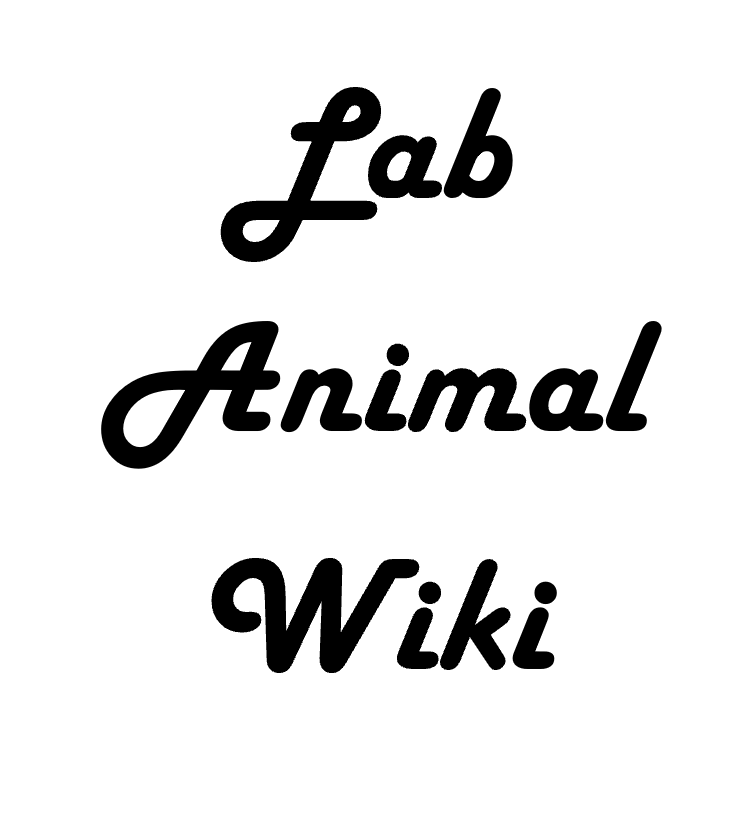 文件:Wiki.png
文件:Wiki.png
宽度更改为100像素,高度会等比例缩放,靠右
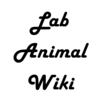
100px 宽度更改为100像素,高度会等比例缩放,禁止文字环绕
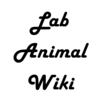
有些人认为,Wiki系统属于一种人类知识的网络系统
100px 有些人认为,Wiki系统属于一种人类知识的网络系统
宽度75像素,置中

75px
宽度75像素,靠左,带边框,带描述
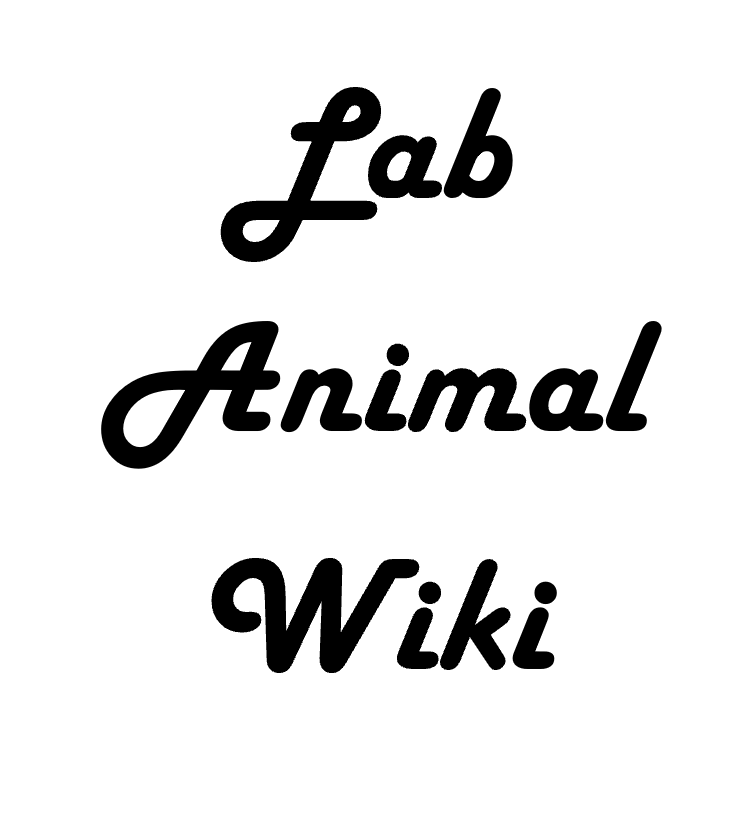
文件:Wiki.png 可爱太阳花
自动缩放,默认缩放大小为180像素,置于右侧,带边框
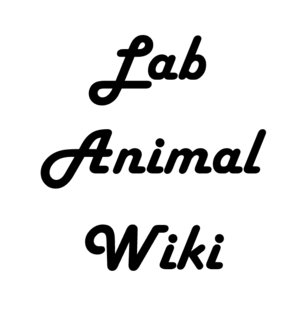
文件:Wiki.png
自动缩放,大小限制在100px,靠左,带边框
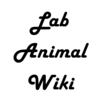
文件:Wiki.png 100px
自动缩放,置于右边,100像素,配说明文字,带边框
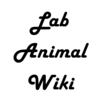
文件:Wiki.png 漂亮的图片
当有参数冲突的时候,参数使用左侧出现的,说明文字使用最右侧的。
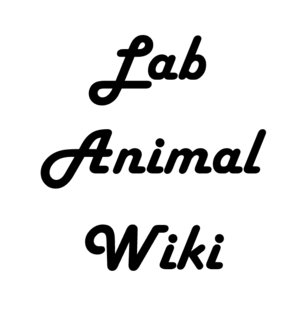
文件:Wiki.png 向日葵 防止后续文字继续出现在图片旁,可以使用:
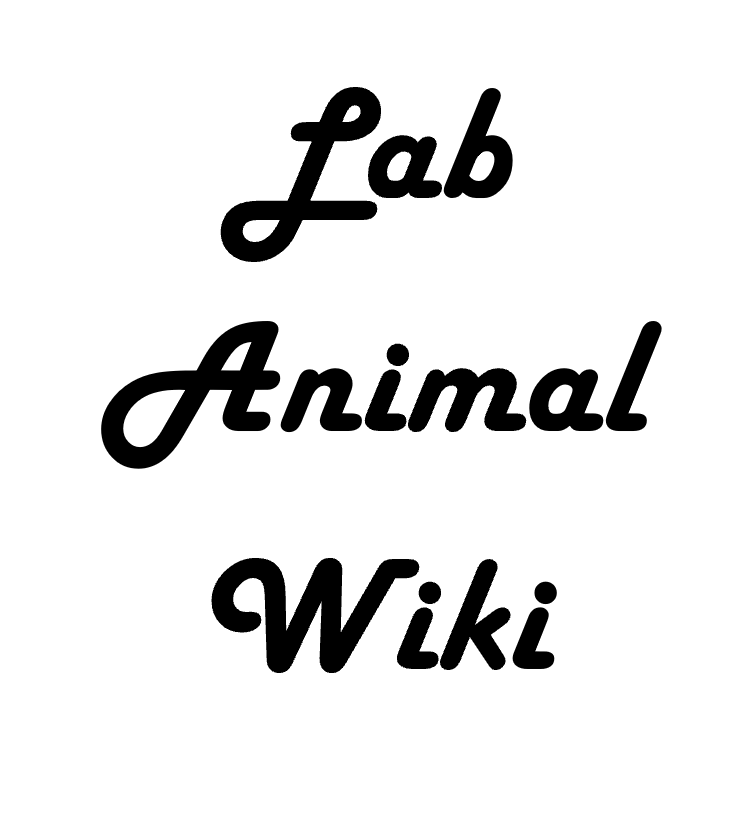
wiki是一种在网络上开放且可供多人协同创作的超文本系统.
基本上,Wiki包含一套能简易制作与修改HTML网页的系统,再加上一套记录和编排所有改变的系统,并且提供还原改变的功能。 文件:Wiki.png 50px wiki是一种在网络上开放且可供多人协同创作的超文本系统.
基本上,Wiki包含一套能简易制作与修改HTML网页的系统,再加上一套记录和编排所有改变的系统,并且提供还原改变的功能。
链接图片但不显示 Media:wiki.png
Media:wiki.png
维基logo
image:wiki.png
太阳花
图库,会根据页面大小自动排列图片
-
太阳花
-
维基图标
-
向日葵
-
logo
Wiki.png 太阳花
Wiki.png
维基图标
Wiki.png
向日葵
Wiki.png
logo
图库,带参数
<gallery caption="各种图片" widths="50px" heights="50px" perrow=3>
image:wiki.png|太阳花
image:wiki.png|维基图标
image:wiki.png|向日葵
image:wiki.png|logo
脚注
语法: [1]。
参考文献
- ↑ 文字